Nincs számítógép Alzheimer Hogyan lehet ellenőrizni a PC és a laptop RAM -ját

- 3754
- 621
- Boros Patrik
Tartalom
- Miért ad a memória kudarcot?
- Hogyan manifesztálják
- Mit kell először megtenni
- A RAM -hibák azonosítása a programok segítségével
- Windows memória diagnosztikai eszköz
- Memtest86
- Arany ember
- Nos, mit kell tenni egy hibás rally -val?

Ma arról fogunk beszélni, hogy miért vannak a RAM -szal (RAM), hogy vannak problémák, milyen tüneteket éreznek maguknak, és mennyire veszélyes a hibás memóriamodulok használata. És azt is - hogyan lehet ellenőrizni a RAM hibáit, és mit kell tenni, ha megtalálja őket.
Miért ad a memória kudarcot?
Az instabil munka vagy a RAM teljes működési képességének okai nem túl sokak. Itt vannak:
- Maguk a RAM modulok hibás működése (ők is RAM modulok - R -tólAndom ACcess MEmory). A tettes leggyakrabban banális házasság, amely időnként hónapok vagy akár évekig tartó munka után nyilvánul meg.
- Egyidejűleg használt RAM vagy memória- és alaplap deszkák egyéni összeegyeztethetetlensége. Megtalálható, hogy a gyártók által bejelentett támogatás ellenére. Ezt általában az első kapcsolat során észlelik.
- Helytelen paraméterek a frekvencia és az időzítők RAM -ja a BIOS -ban. Az alapértelmezett beállítások megváltoztatása után merül fel, hogy eloszlatja vagy megtalálja a több deszka optimális ízületi módját.
- Rossz érintkezés a csatlakozóban. Ennek oka lehet egy oxidfilm kialakulása a RAM modul kontaktcsoportjának felületén.
- A rés hibája, az energiakörök elemei, az utak megszakítása és az alaplap egyéb hibái a memóriához kapcsolódnak.
Hogyan manifesztálják
A memória meghibásodásainak "klinikai" képe, nem például nagyon -nagyon változatos - a számítógép teljes működési képességétől kezdve a tehetetlen és kapcsolatok nélkül felmerülő alkalmazások működéséig.Általában a RAM fogyatékosságát a következő tünetek miatt érezzék maguknak:
- A PC vagy a laptop nem válaszol a bekapcsoló gomb megnyomására.
- A bekapcsológomb megnyomása után a rendszer hangszórója jelzi a hiányt. Sőt, a kódok (a rövid és hosszú sípolás kombinációi) nem mindig jelzik a memória problémáit.
- A számítógép bekapcsol, és azonnal leválasztja vagy ciklikusan újraindul a betöltés bármely szakaszában.
- A képernyőre való felvétel után a hibaüzenetek megjelennek. Például: "CMOS ellenőrző összeg hiba","A CMOS ellenőrző összege rossz"És t. P.
- Az indítás és a munka során az operációs rendszer kritikus hibákkal esik le (kék képernyők). A RAM problémái különösen jellemzőek Oldal_Hiba_Ban ben_Nem pageed_Terület, Váratlan_Kernel_Mód_Csapda, Adat_Busz_Hiba, Pfn_Lista_Korrupt, Kernel_Kazal_Inpage_Hiba, Váratlan_Kernel_Mód_Csapda, De lehetnek mások is. Nagyon gyakran - más.
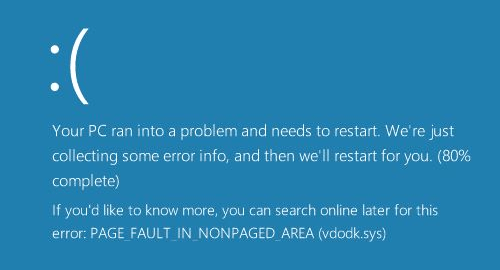
- A képernyőn megjelenő kép eltűnik vagy torzul (video memóriahibák). A saját memóriájával diszkrét videó hiányában az utóbbi kiemelkedik az operatívból.
- A számítógép lelassul vagy szorosan lóg, amíg a felhasználó újratölti.
- A fájlok átvitelének és másolásának funkciói nem működnek.
- Az alkalmazások indításakor és működtetésekor hibák merülnek fel. Például, "A memória nem lehet piros \ írva" és mások.
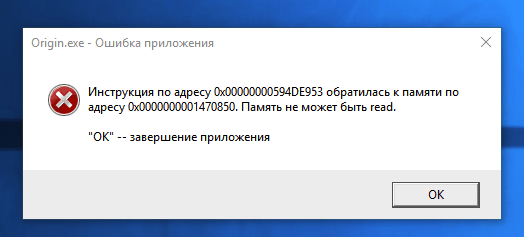
- Nincs telepített vagy törölt program.
- A fájlok abbahagyják a mentést. Vagy megőrzése után lehetetlen kinyitni.
- Az operációs rendszer összetevői megsérültek.
Mint láthatja, ebben a listában szinte minden, ami számítógépes hibával járhat. És ez csak a denevér miatt!
Mellesleg, a memória problémáit gyakran más problémákként álcázzák, és a legbiztosabban kijelentik magukat. Volt olyan esetek, amikor a víruskereső program állandó repüléseivel manifesztálódtak (okot adnak a megfoghatatlan vírusok "bűnnek"), instabil kapcsolattal a Wi-Fi-vel, az eszközök illesztőprogramjainak elvesztésével (a telepítés után a járművezető csak korábban működik korábban. A számítógép újraindítás) stb. P.
Néha ugyanaz a kudarc folyamatosan nyilvánul meg, néha váltakoznak. Gyakran több hiba kombinációja van, például a kék halálképernyők és a szisztémás funkciók hibái.
Milyen következményekkel járhat a hibás műveletek használata? A leginkább sajnálatos. Nevezetesen az adatok elvesztéséért, amellyel a számítógépen dolgozik. A megnyitás és az átírás folyamatában a hibák halmozódnak fel a fájlokban, amelyek előbb vagy utóbb olvashatatlanná teszik őket, és esetleg alkalmatlanná teszik őket a helyreállításra.
Mit kell először megtenni
Mivel a RAM hibás működésének sok "személye" van, azt ki kell zárni a számítógéppel kapcsolatos homályos problémákkal.
Azokban az esetekben, amikor a számítógép nem kapcsol be, kikapcsol vagy újraindul az operációs rendszer betöltéséig, valamint a memória programok segítségével történő tesztelése előtt a következőket:
- Törölje a rendszeregységet - Húzza ki a kábelt a kimenetből, vagy nyomja meg a tápegység /hálózati szűrő leállítási gombját. Nyissa meg a tok fedelét, és győződjön meg arról, hogy a RAM karakterláncai helyesen vannak -e, és teljesen felszereljenek a résidőkbe. Ha legalább egy modult nincs teljesen beillesztve, a számítógép nem kapcsol be.

- Vegye ki a léceket a résidőkből, és tisztítsa meg érintkezési csoportjaikat egy iskolai mosási elasztikus szalaggal. Ha a probléma olyan oxid -támadásban van, amely megsérti az érintkezést, akkor dönti el.
- Állítsa vissza a BIOS beállításait alapértelmezett értékre, ha egy flash-memória-akkumulátort 15-30 percig kinyert, vagy bezárja a Clear_CMOS jumper névjegyeket (egyéb nevek CLCTRL, CLR_CMOS, JBAT1 és T. D.).

Ha a hiba megakadályozza a számítógép elindítását, próbálja meg bekapcsolni egy RAM modullal, és telepítse különböző résekre. Ha több modul van, ellenőrizze őket egymás után.
A RAM -hibák azonosítása a programok segítségével
A RAM szoftver diagnosztikáját ugyanolyan körülmények között hajtják végre, amelyekben hibák fordulnak elő. Ha nem biztos benne, hogy a problémákat a memória okozza, és meg akarja tudni, hagyja az összes RAM modult abban a konfigurációban, amelyben csatlakoztatva álltak. Ha meg kell határoznia, hogy a deszkák közül melyik sikertelen, ellenőrizze őket egyenként.Ha az Intel XMP memória -gyorsulási technológiát használja, válassza ki a profilt az első ellenőrzéshez, hogy a problémák milyen problémák merülnek fel. Ha vannak hibák, végezzen újabb ellenőrzést az XMP leválasztással.
Windows memória diagnosztikai eszköz
RAM diagnosztikai eszköz beépített ablakokban - Windows memória diagnosztikai eszköz, Talán nem a legnépszerűbb eszköz az ilyen feladatokhoz, hanem a legolcsóbb. A segédprogram verziói a Windows 7, 8 -ban szerepelnek.1. és 10., Támogassa a RAM DDR-DDR4 generációkat 64 GB-os kapacitással (de valójában valószínűleg kevesebb).Mítoszok, amelyek szerint a szisztémás eszköz csak a nyilvánvaló problémákat fedezheti fel, és a rejtett és észrevétlenek nem, olyan felhasználókat írnak össze, akik nem zavartak, hogy kitalálják, hogyan kell helyesen dolgozni a közművekkel. Igen, alapértelmezés szerint elindítja a gyors ellenőrzést és a minimális tesztkészletet, de érdemes megváltoztatni a beállításokat, és érzékenysége sokszor növekszik.
A Windows memória diagnosztikai eszközének elindításához kattintson a Windows+R Keys elemre, és illeszkedjen a sorba "Nyisd ki"A csapat MDSCHED.
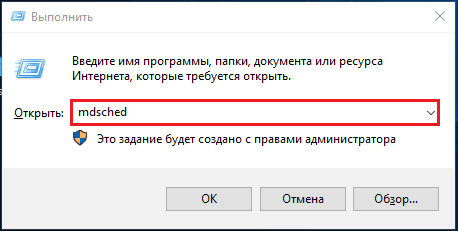
Ezután erősítse meg az újraindítás hozzájárulását. Ahhoz, hogy hozzáférhessen a RAM teljes területéhez, a segédprogram újraindítja a számítógépet DOS módba.
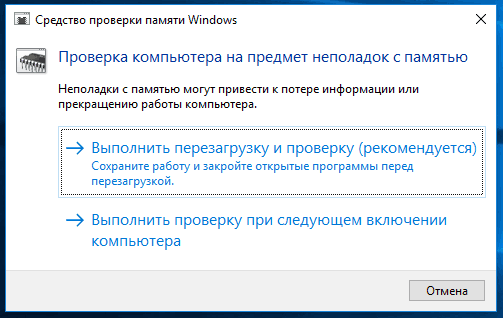
A csekk azonnal az újraindítás után kezdődik. Mint már említettük, ez egy felületes letapogatás lesz, amely csak nyilvánvaló hibákat fed fel. Vagy megvárhatja a végét, vagy megállhat, ha megnyomja az átmeneti gombot a beállításokhoz F1.
A programnak kevés beállítása van, és intuitív módon világosak.
- Az első lehetőség a tesztek halmaza. A -mélyreható diagnosztikában válassza a "Széles". A következő ponthoz való belépéshez kattintson a TAB gombra.
- Következő - A processzor gyorsítótárának használata vagy felhasználása. Úgy, hogy a közüzem csak a RAM -ot, a gyorsítótárat címezze, kívánatos Leválaszt.
- Utolsó opció - a részek száma. Minél több, annál nagyobb a valószínűsége a rejtett hibák észlelésének, tehát ha az idő nem nyomja meg, akkor nem kevesebbet tesz 8-15.
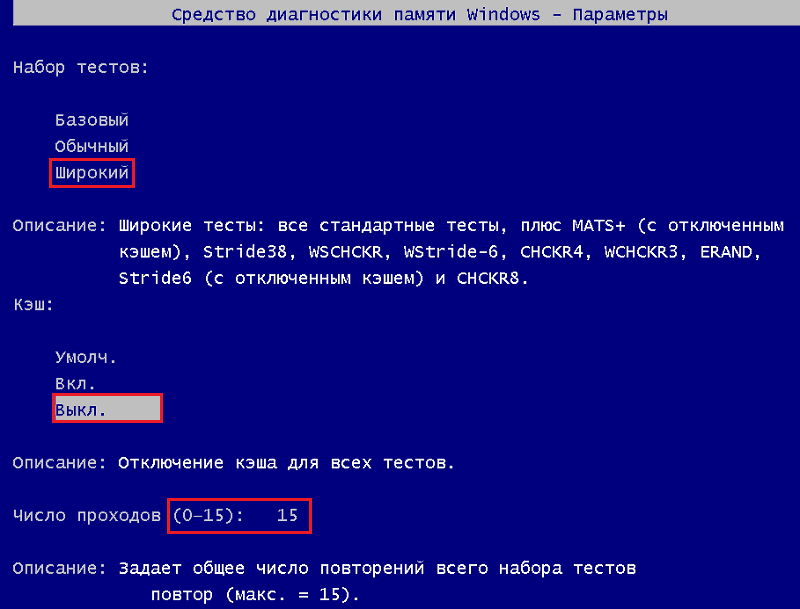
A Beállítások menüből való kilépéshez kattintson az F10 gombra.
A RAM teljes, mély ellenőrzése bármilyen módon mindig hosszú ideig tart. Ahogy a gyakorlat kimutatja, a hibák nagy részét az ellenőrzés első órájában már észlelik, de néhányan csak többszörös szakaszok után kerülnek ki - a teszt kezdetétől számított 6-8 óra elteltével.
A talált hibákról szóló üzenetek ugyanazon a képernyőn jelennek meg a szakaszban "Állapot".
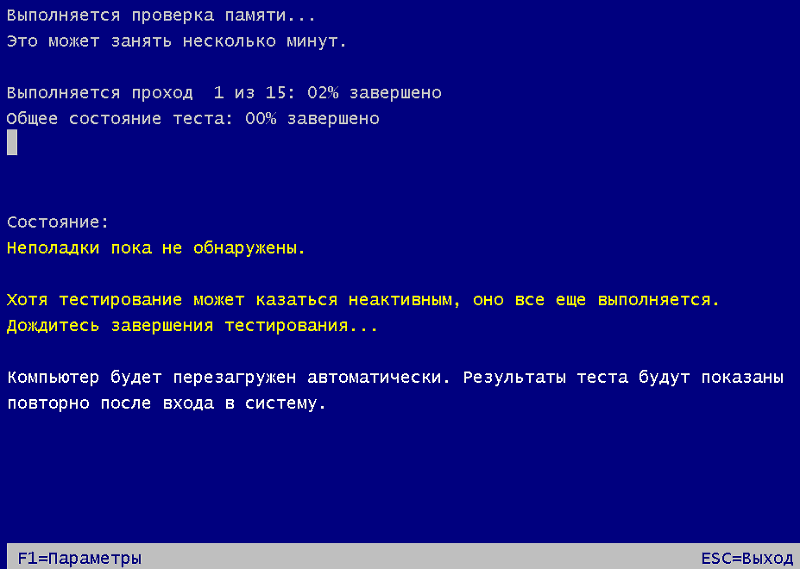
Memtest86
Hasznosság Memtest86 (Ne keverje össze a Memtest86+-ot, amely 2013 óta nem fejlődik) - A műfaj klasszikus. Első algoritmusait több mint 20 évvel ezelőtt fejlesztették ki. A mai napig javultak és betartják a mostani memória és platformok összes szabványát.A hetedik verzió (utolsó) memtest86 ingyenesen elérhető - Ingyenes kiadás, és két fizetett kiadás. Az ingyenes szerkesztőségnek nincs lehetősége elmenteni a lemez ellenőrzéseit, olyan konfigurációs fájlokat hozhat létre, amelyekkel beállíthatja a tesztelési paramétereket, és kizárhatja a processzor gyorsítótárát a csekkből is. Ezen túlmenően néhány tesztet kivágnak belőle, különösen az SSE utasítások használatát a 64 és 128 bites adatok olvasására/rögzítésére, valamint a modellezési hibákat a szerver memóriájának korrekciós funkciójának (ECC) igazolására.
A korlátozások ellenére a Memtest86 Free Edition képességei elegendőek a legtöbb hazai felhasználó számára. A feltört fizetett verziók keresése vagy a vásárlás teljesen haszontalan.
A Windows -szal ellentétben a Memtest86 eszközök alapértelmezés szerint optimálisan vannak konfigurálva, tehát elegendő csak elindítani. De ezt megelőzően a letöltött fájlt (ISO kép) a külső médiára kell írni - DVD vagy USB Flash meghajtó, és letölteni a számítógépet belőle. Az USB flash meghajtók betöltésének eszköze, maga a segédprogrammal együtt ingyenesen letölthető az utolsó hivatalos weboldalon.
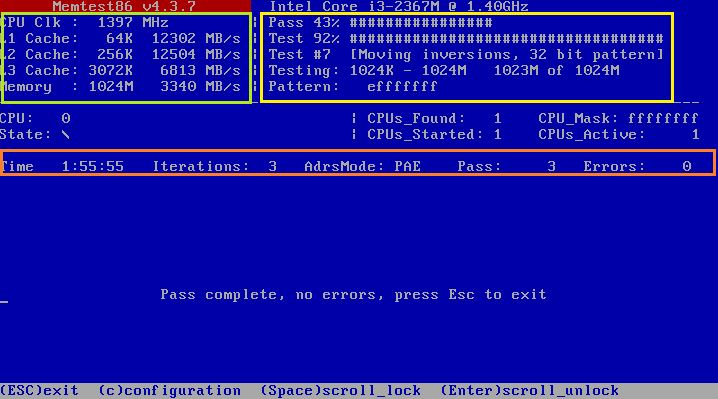
Interface memtest86 angol -beszélgetés. Zöldrák a kezdeti adatok feletti képernyőképen: Információ a processzorról - frekvencia, mennyiség, a gyorsítótár sebessége, valamint a memória - sebesség és térfogat és térfogat.
A jobb oldalon lévő terület a sárga keretben található, a program aktuális végrehajtását mutatja: a teszt sorozatszámát, a befejezésének százalékát, valamint a teljes ciklus befejezésének százalékát (Elhalad).
A narancssárga keretet az ellenőrzés kezdete óta eltelt idő (Idő), a részek száma (Itráció), címzési mód (Adrsmode), a ciklus sorozatszáma (Elhalad) és a talált hibák (Hibák).
Az alábbiakban felsoroljuk a hibainformációkat, ha van ilyen. Lehetetlen, hogy ne vegye figyelembe őket, mivel ez a terület piros színű.
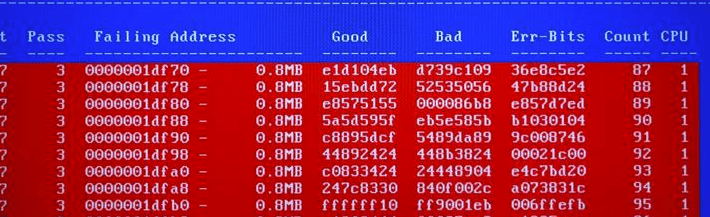
A képernyő alján a programkezelési lehetőségek fel vannak sorolva.
Információ a tesztelés módszereiről és eljárásáról, a tesztek leírásáról, a konfigurációs fájlok létrehozásának szabályairól és még sok másról a Memtest86 hivatalos weboldalán található.
Arany ember
Hasznosság Arany ember - Egy másik erőteljes RAM tesztelő eszköz, alternatív algoritmusokra épül. Gyakran olyan hibákat tár fel, amelyeket sem emlékmű, sem más eszközökkel nem lehet észlelni, de sajnos fizetett megoldás. Csak egy 30 napos demonstrációs verziót használhat ingyen, ami valójában haszontalan.Teljes - A GoldMemory regisztrált verziója lehetővé teszi, hogy minden típusú modern DDR -DDR4 RAM -ot 64 GB -ra tesztelje. 4 szkennelési módja van - gyors (az egyetlen elérhető a demonstrációs verzióban), a normál, a -mélységben és a felhasználóban. Támogatja a csomag parancsfájlokat. Menti a jelentéseket és a csekkek történetét. Működhet folyamatos módban - a kézi leállításig.
Ahogy a korábban figyelembe vett segédprogramok, a GoldMemory DOS környezetben működik - a Boot DVD -től vagy az USB Flash meghajtótól indul (a fizetett verzió eloszlása magában foglalja a hordozó létrehozásának eszközeit is). A tesztelés a betöltés után azonnal kezdődik.
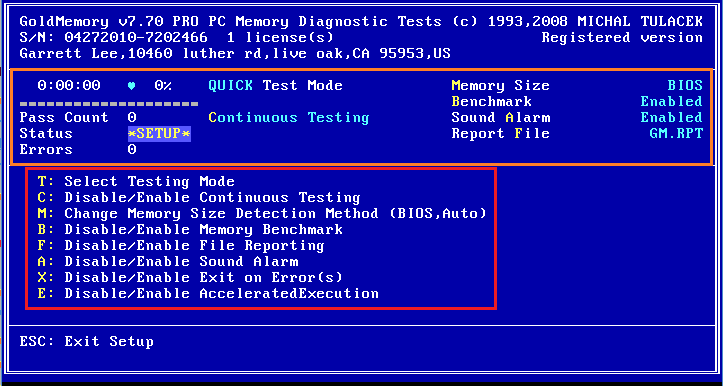
Program interfész, mint például a Memtest 86, angol nyelvű. A képernyő felső részében a verzió és a licenc információi vannak. A fenti képernyőképen található narancssárga keretben lévő blokk információkat jelenít meg a feladatok és beállítások aktuális teljesítményéről.
A Beállítások menü egy piros keretben van körözve. Itt:
- A "T" kulcs vezérli a tesztelési mód megválasztását.
- "C" - bekapcsolja és letiltja a folyamatos ellenőrzési módot.
- "M" - lehetővé teszi a RAM méretének meghatározásának módszerének megváltoztatását.
- "B" - bekapcsolja és leválasztja a tesztet - Bracket.
- "F" - meghatározza, hogy mentési fájlt menthet -e vagy sem.
- "A" - be- és kikapcsol egy hangos értesítést a talált hibákról.
- "X" - meghatározza, hogy a tesztelés befejezése hibákat talál -e.
- "E" - szabályozza a gyorsított ellenőrzési módba való áttérést, amely az idő 50% -át megtakarítja, miközben megőrzi a szokásos hatékonyságot.
A "T" gomb megnyomásával felhasználói módban választhat a tesztcsoport listájából, hogy azonosítsa a konkrét problémákat.
A csekk megkezdése után a menüben található területen a talált hibák listája megjelenik. Hogy ne vegye figyelembe őket, nem is fog működni.
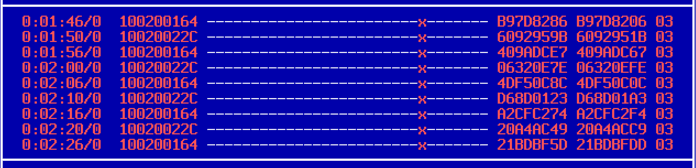
Nos, mit kell tenni egy hibás rally -val?
A diagnosztikai segédprogramok szerzői azt állítják, hogy nem minden olyan hiba, amelyet a programok észlelnek, magának az operatívnak a hibás működéséhez kapcsolódnak. Ezen túlmenően reagálnak a processzor gyorsítótárának, az alaplapnak, valamint a berendezések összeegyeztethetetlenségének problémáira. Ha azt gyanítja az utóbbinak, tanácsos megismételni a memória tesztelését egy másik számítógépen. Ha nincsenek hibák rajta, akkor ez ugyanaz az eset.Az időzítési és frekvenciák nem szabványos beállításaival észlelt hibák nem mindig jelzik, hogy a memória nem jó. Ha általában standard módban halad át, akkor telepíthető egy számítógépbe, amelyet overclocking nélkül használnak. Rajta valószínűleg úgy fog működni, ahogy kellene.
A hibás RAM -modulok egyértelműen vannak cserélve. Szerintem a helyhez kötött PC -k tulajdonosai nem lesznek nehéz ezt megtenni. Egy másik kérdés a laptopok. Ha a modellt kivehető RAM -húrokkal van felszerelve, mint az alábbi képen, akkor ezt is könnyű megtenni.

A nem -eltávolítható RAM kudarcának eseteit - az alaplapon bontakozva, különféle módon döntenek. A sáv telepítése egy kiegészítő nyílásba, ha általában nem segít, mivel az első BIOS pontosan egy nem -továbbfejleszthető modulhoz fordul. Ha "meghalt", akkor nem lesz további.

A diszkrét RAM modulok, amint lehet, tudod, SPD chipekkel vannak felszerelve, amelyek információkat tárolnak a működési frekvenciákról és az időzítésekről. Az integrált memóriának nincs saját SPD -je, és az összes adata a BIOS -ban található. Annak érdekében, hogy a laptop lássa a rudat a nyílásban, el kell távolítani az integrált modulra vonatkozó információkat a BIOS -ból.
Ha a tábla nem rendelkezik diszkrét modulhoz csatlakozóval, akkor az egyetlen megoldás egy új RAM -chip tárolásának hibája helyett. Több chipek kudarcának esetén néha jövedelmezőbb az alaplap helyettesítése, mivel az ilyen javítás nem olcsó.
Sikeres ellenőrzés!
- « Az alapértelmezett programok konfigurálása a Windows 10 -ben. Mi a teendő, ha a beállítást nem menti meg
- Miért nem tölt be a Windows 10?? A kezdő hiba kiküszöbölése »

